Si tiene problemas con la instalación de Windows, existen algunas herramientas que puede utilizar para intentar resolverlos. Para errores en el disco duro, puede ejecutar check disk (chkdsk) y para archivos de sistema corruptos o dañados, puede ejecutar el Comprobador de archivos de sistema (sfc).
Puede ejecutar ambos desde el propio Windows, por lo que no tiene que iniciar en la pantalla de Inicio avanzado.
Ejecute Chkdsk en Windows 8/10
Para ejecutar chkdsk, vaya a Computadora y haga clic derecho en el disco que desea verificar y haga clic en Propiedades.

Clickea en el Herramientas luego haga clic en el Controlar botón debajo Comprobación de errores.
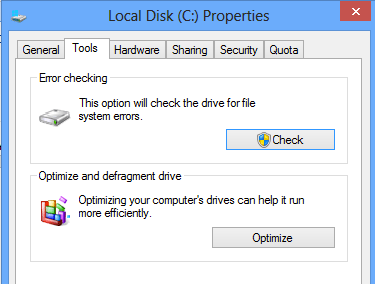
Windows comenzará a escanear su disco en busca de errores. Esto puede tomar unos pocos minutos.

Cuando se complete la operación, verá un mensaje que indica si se encontraron errores en el disco duro o no.

Finalmente, puede hacer clic en Mostrar los detalles, que cargará el Visor de eventos y le mostrará que realmente ejecutó chkdsk en el sistema.
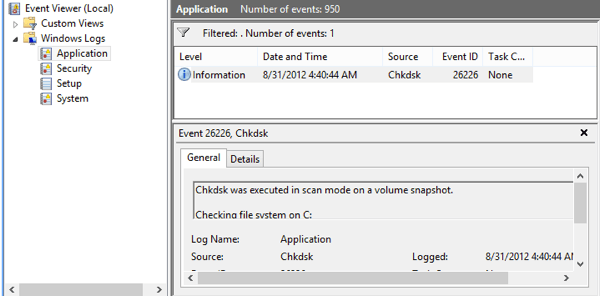
Si necesita un control más detallado del proceso de verificación de errores, le sugiero que ejecute chkdsk desde la línea de comando. Incluye muchos parámetros adicionales que le permiten realizar un análisis más profundo de la unidad en busca de errores o sectores defectuosos.
Escribí otro artículo que describe la versión de línea de comandos de chkdsk en detalle y explica los diversos parámetros.
Ejecute el Comprobador de archivos de sistema en Windows 8/10
System File Checker es una gran herramienta que verifica todos los archivos originales instalados con Windows y se asegura de que ninguno de ellos haya sido eliminado, reemplazado o dañado de alguna manera. Si encuentra algún problema, carga el archivo del sistema original para reemplazar el archivo eliminado o dañado.
Si Windows se congela o falla mucho, es posible que desee intentar ejecutar el Comprobador de archivos del sistema, ya que podría ser un problema con archivos del sistema dañados o faltantes. Además, si ve otros problemas extraños en Windows, como aplicaciones faltantes o aplicaciones que no se abren, etc., no hay nada de malo en ejecutar SFC.
Puede ejecutar SFC en Windows 8 yendo a la pantalla de inicio, haciendo clic con el botón derecho en una ubicación vacía y eligiendo Todas las aplicaciones. Desplácese hacia la derecha y luego haga clic derecho en Símbolo del sistema.

Elegir Ejecutar como administrador en la barra que aparece en la parte inferior de la pantalla. En Windows 10, solo necesita hacer clic en Inicio y escribir cmd. Haga clic derecho en el símbolo del sistema y elija Ejecutar como administrador.
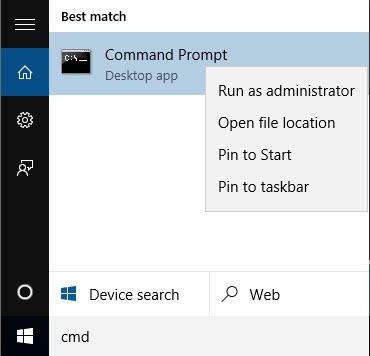
Ahora, en el símbolo del sistema, escriba el siguiente comando:
sfc /scannow
Esto iniciará el proceso de verificación de todos los archivos del sistema en Windows.

Cuando termine, mostrará un mensaje que dice que todo está bien o le dirá qué archivos han tenido problemas y han sido reemplazados por el sistema. Estas son dos herramientas fáciles de usar en Windows para ayudarlo a solucionar muchos tipos de problemas.
Consulte también mi otra publicación sobre un tercero. herramientas de diagnóstico de disco duro que están diseñados para un fabricante de hardware específico como Toshiba o Seagate. Si tiene problemas con el disco duro, estos programas pueden proporcionarle más información. Si tiene alguna pregunta, publique un comentario. ¡Disfrutar!